Mac関係ノウハウや身の回りで起きた珍事や萌え日誌
×
[PR]上記の広告は3ヶ月以上新規記事投稿のないブログに表示されています。新しい記事を書く事で広告が消えます。
お待たせしました!
ようやく黒マクミニ導入の日記です。
ようやく黒マクミニ導入の日記です。
いつものように言語とタイムゾーンを日本に!
サクサク勧めましょう。
・このMacに情報を伝達
選択「今は情報を転送しない」
引き継ぐといらないものまで引き継ぎそうなのでトラブル防止のためこれを選択。
・AppleIDでサインイン
わざわざAppleIDを入れなくても承認出来るようになったのね。
便利便利。
・利用規約
はい。オールオッケーです。
・コンピュータアカウントを作成
アカウント名、このパソコンの命名いつものように考えに考えて付けました。
イメージカラーは黒で、小さくて賢い子。ちょっとツンデレ。
で、命名したら翌日がその子のお誕生日と言う奇遇すぎてビックリしました。
・スクリーンタイム
初見。今回はスルーします。
・外観モードを選択
もちろん新しいくダークを選択。
落ち着いたトーンで大人な感じがします。
・新機能にはアップグレードが必要です
「今すぐアップグレード」を選択。
これは迷ったけど旧マクミニはもう使わないので。
あとで気になって調べたらかなり使用環境が限定的になりますね。
> 注記:iCloudリマインダーのアカウントをアップグレードすると、iCloud.comと、iOS 13、iPadOS、
macOS Catalina 10.15を搭載したすべてのデバイスでリマインダーを表示できます。
・このMacについて
この「メモリ32GB」に惚れ惚れしてしまうw
で、セットアップ完了です。
が、これからアプリのインストールや環境設定などやること山積みです。
この次は、常用アプリの設定。よく使うアプリのAdobeクラウドの設定です。
まさかパスワードが変わってしまうとは。
次回もお楽しみに。
PR
新年早々ですがパイオニアのBDドライブを試すが失敗したネタを報告致します。
早速マクブクプロに繋げようとしたのですがここでミスが発覚。
早速接続。。。
昨年末クリスマスプレゼントで届いたパイオニアのBDドライブBDR-XS07JM。
が、忙しくてなかなか開封出来ず、結局年末年始で帰省中に開封することになりました。
これ、お年玉じゃない?いいよね?
で、持ってきたのはドライブとプロケーブルのUSBケーブル。
さてさて始めましょう。
外箱を空けます。
まずは、USBケーブル2本とドライブスタンドのステーが出てきました。
次は、取説と透明なグミっぽいのはラバークッション。
さていよいよメインとドライブ本体です。
ドライブ本体を取り出します。
白スポンジ?で固定されてました。
ビニール袋の中にさらに紙で梱包されてます。
いまどき紙は珍しいですね。
というか、初めて見た気がします。。。
傷つき防止なら薄いスポンジが定番だけとひょっとして静電気対策なのかも。
和菓子と言うよりわ山吹色の、、、ではなく銀色のお菓子ですね。
早速マクブクプロに繋げようとしたのですがここでミスが発覚。
持ってきたプロケーブルのUSBはTypeCからTypeC。
そして、マクブクプロは2015年仕様なのでUSBはまだTypeBなので刺さりません!
どうしようかと考えたらドライブ付属品で使えるUSBケーブルが入ってた!
助かったよパイオニアさん。
早速接続。。。
Android機に接続するとき電気不足するのでその時用に使う。
今時Android機でドライブ接続するユーザいるのかな???
今時Android機でドライブ接続するユーザいるのかな???
早速、このために持ってきたアニメBD「猫物語(下)」をスロットイン!
ふふふ。猫になった委員長ちゃんを見るのだよw
ふふふ。猫になった委員長ちゃんを見るのだよw
あああ!
ディスク認識しない。
しかもQuickTimeでなぜか再生されない。
ネットで調べてVLCが万能で使えると早速ダウンロードして再生しようとするがエラーで見れない。
仕方がないので添付されてるToastがBDを焼けるなら見ることは可能ではないか?
と考え早速探すが付属されて無くプログラムはダウンロードして取説に書いてあるシリアルキーを入力して必要があるらしい。
ネットからダウンロードしようとグーグル先生で「Toast」を調べるとToastの販売元「ROXIO」のサイトに案内される。
「ROXIO」のサイトには最新バージョンのToast18があり取説にはToast17なのでバージョンアップしてるようだ。
けれどもこの取説に付いてるシリアルキーで認識するのだろうか?
いや、そもそも、マクブクプロにインストールしたらメインで使う黒マクミニでも2台目として使えるのだろうか?
ここでシンキングタイム。。。
結局、決定出来ずパイオニアのBDドライブ製品ページに情報探しに行くとなんと「Toast17 Titanium」のダウンロードボタンがあるじゃないですか。
早速、クイック!!!!!
すると使用許諾書が表示されていてよくみると一人1台までと明記してあって撃沈。
さらに追い打ちをかけるように、
「(略)また、Toast17Titanium +BD Plug-inでは、Blu-rayビデオディスクの再生は出来ません。」
!!!!!
すっかり忘れてた。
MacではBDソフトは見れないんだ!
確か、ドライブレスな機体が出てきた頃に話題になってたの忘れてた。
あれから、改善されて無かったとは。。。
確か、ドライブレスな機体が出てきた頃に話題になってたの忘れてた。
あれから、改善されて無かったとは。。。
正月からトホホな年明けとなってしまいました。
黒マクミニ(Macmini)を買いました。
今使っているマクミニは買ったのは2017年2月の2014モデル。(ブログには書いていませんが、、、)
最近デジカメデータの現像が重くなってきたのと内蔵ストレージだけではLightroomカタログやiPhone撮影データが収まりきれなくたったので。
あと、現行モデルが2018年11月発売と1年経って製造がこなれてきていると思うので買い頃と思ったのが理由です。
そうと決まれば早速ばいなぅ!
Macminiのスペックは次の通りにカスタマイズ。
3.0GHz 6コア第8世代Intel Core i5(Turbo Boost使用時最大4.1GHz)
CPUは選択2モデルのうちCPUが早いモデルを。
8GB→32GB 2,666MHz DDR4 (+66000円)
256 MB→2TB SSDストレージ (+88000円)
メモリーとストレージはマシマシにしましたw
メモリーはこれからデジカメで4K動画の編集とかありそうなので。
ストレージは選択最大量です。SSDでなくFusion DriveやHDDでもてよかったのですが今モデルはこれしか選択項目がなくこれがかなり高い出費となりました。
支払い合計額は、、、
276800円!!!!!
高い!!!こ、これなら5年は戦えるハズです。
しかし、これからさらに消費税が加わるので、消費税10%なので27680円を加算、、、
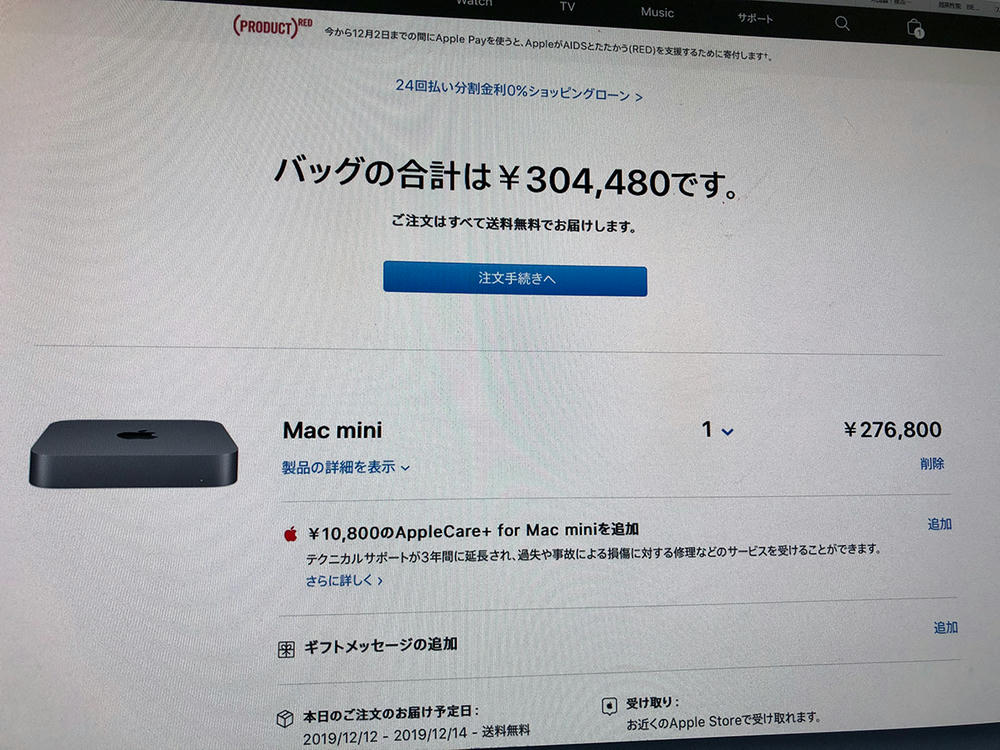
動揺しながらもポチります。ポチり、、、
304480円!!!!!!!!!!
30万円超えました。ありがとうございます(泣動揺しながらもポチります。ポチり、、、
がなぜか決済出来ない!
ちゃんと自分のAppleIDで合ってるし、、、
Apple Payは登録してあるし、、、
自分の環境はMacminiでsafariから、、、
と調べたらApple機器で決済できるけど条件があって
「Touch IDを搭載されてない機器ではApple Payが使いない」とのこと残念。
(だけどいつの間にかTouch ID無しでもiPhoneのWalletの設定からマクミニでも使用出来るようになっていたよ。
けれども、どうしてもApple Payを使いたくて色々と考えたらiPhoneで決済すればいいのでは!
当然Apple Payを選択!
成功!簡単!素敵!
さすがAppleだね!
発注して7日目に到着。
予定より5日早くです。
今回の輸送はDHLさん。うちには初めてかも。
次回「マクミニ開封の儀」
今回の輸送はDHLさん。うちには初めてかも。
次回「マクミニ開封の儀」
予告 黒いシルバー。渋かっこいい。
ふと、iPhoneでサイトからアプリでAppStoreが開いたのですがストアクレジット金額が3桁に?
あれ、確か1万近く入ってたはずなのに!
すぐに購入履歴を確認したらなんと週1で900円も課金してたことがわかった。
10回引き落とされてたので9000円も支払ってたのである。
しかも、ほとんど使ってないのに!

幸いにもクレジットカードを支払登録してなかったので被害は入金してた分ですんだ。
もし、クレジットカード登録してたら気付くまでずっと支払ってたのだろう。
たしか、このアプリインストールする時英語だったのでとりあえずOKで進めていたのだけどまさか課金コースになってたとは思わなかった。。。
あれ、確か1万近く入ってたはずなのに!
すぐに購入履歴を確認したらなんと週1で900円も課金してたことがわかった。
10回引き落とされてたので9000円も支払ってたのである。
しかも、ほとんど使ってないのに!
幸いにもクレジットカードを支払登録してなかったので被害は入金してた分ですんだ。
もし、クレジットカード登録してたら気付くまでずっと支払ってたのだろう。
たしか、このアプリインストールする時英語だったのでとりあえずOKで進めていたのだけどまさか課金コースになってたとは思わなかった。。。
教訓 AppStoreに無駄に入金しない。
入金してたら常に残金を確認する。
支払いにクレジット登録しない。
参考リンク
AppleStoreで購入したアイテムを表示するサイト→reportaproblem.apple.com
課金解除の方法
解除は意外と難しいです。
こちらの公式サイトからどうぞ!
サブスクリプション (定額制サービスの登録) を表示・変更・解約する
自分の場合、iPhone用のアプリのせいかMac上では出来ない、というかアプリ登録画面に出てきませんでした。
公式サイトのiTunesのバージョンが古いので現行バージョンでは出来ないですね。
AppStore<購入済みで削除出来るかも?
こんにちはー
年号が平成から令和に変わりGWが10連休になったけど自分はいつも通りまったりパソコンライフを楽しんでますよ。
さて最近のチン出来事をひとつだけ紹介。
もう、Macの新型ノーパソでは採用されなくなった充電マグネットコネクター「MagSafe」。
さて最近のチン出来事をひとつだけ紹介。
もう、Macの新型ノーパソでは採用されなくなった充電マグネットコネクター「MagSafe」。
しかし、自分のマクブクプロ13寸2015はまだまだ現役で使ってます。
ふと、充電しようとしたら充電ランプが付かない。
コネクターを見るとはまってるように見えるのだけれど。。。
コネクター外してみたらマクブクプロ側コネクターに何か付いている。
ツブツブなようなものが、、、これ「砂」だわ。
MagSafeの磁力で砂鉄が付いてしまったようだ。
海岸撮影などに持っていった鞄などについてたかもしれない。
この砂粒を取ろうとするがこれがなかなか取りにくい。
爪楊枝でつつくのだが無理。
しかし、閃いた!!!
カメラやレンズのメンテに使うブロワーがあったので試しに使ってみたらあっけなくうまくいった。
吹き残しがあるので爪楊枝でちまちまと取って終了。
これでいつでも安心して充電出来るね。
ちなみに、現行のCタイプUSB充電コネクターでもMagSafe化するアクセサリーがあるのでこちらをどうぞ。
新型MacBook ProのMagSafe化!USB-C PD対応のBaseus製マグネットコネクタを購入レビュー
ただ、マグネットだとクレジットカード、磁気カードや通帳などと一緒に鞄の中に入れておく磁気とデータ飛ぶので注意ですね。
プロフィール
HN:
猫ことら
性別:
非公開
最新記事
(04/22)
(01/17)
(12/28)
(07/28)
(05/27)
カレンダー
忍者カウンター
P R

